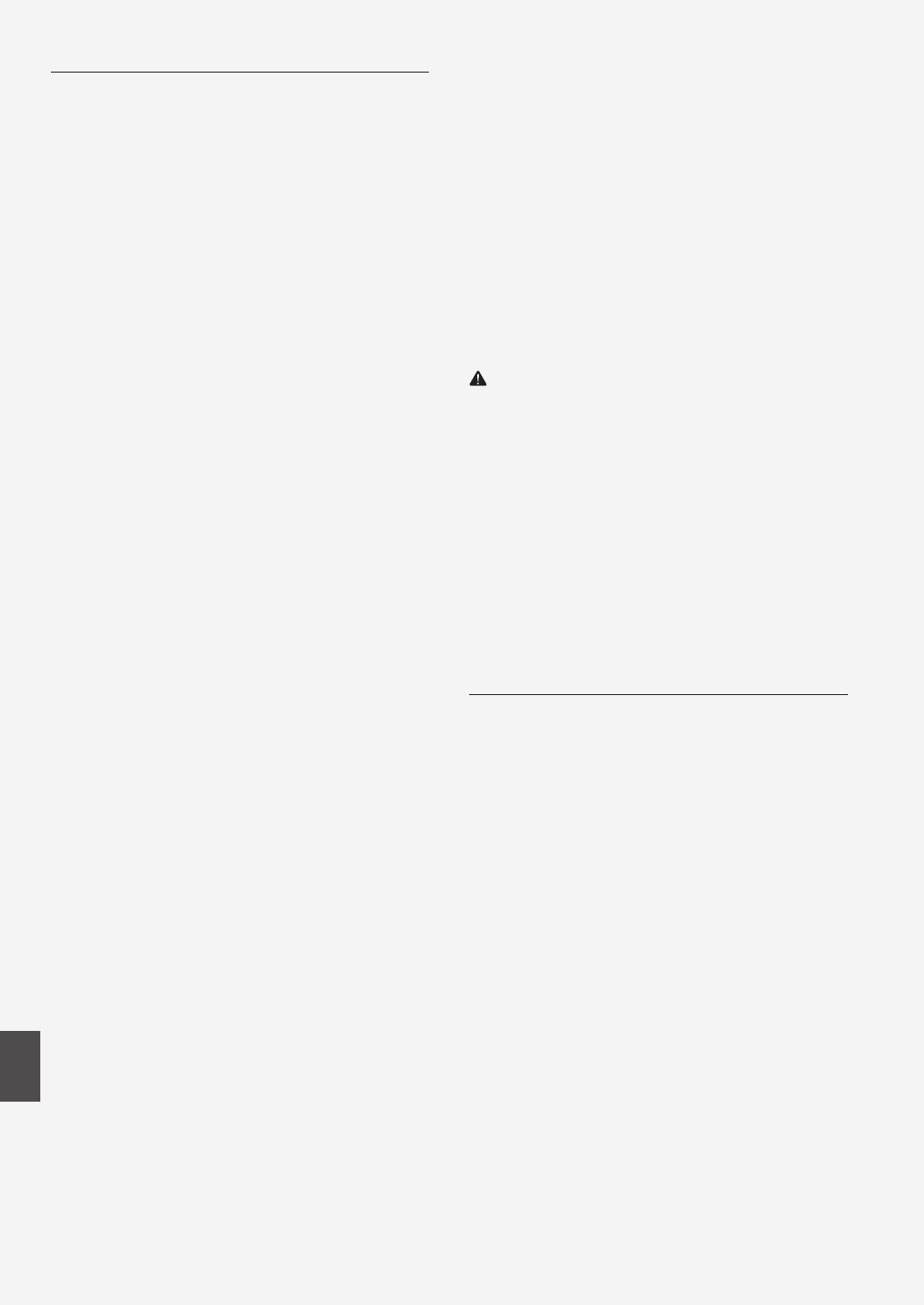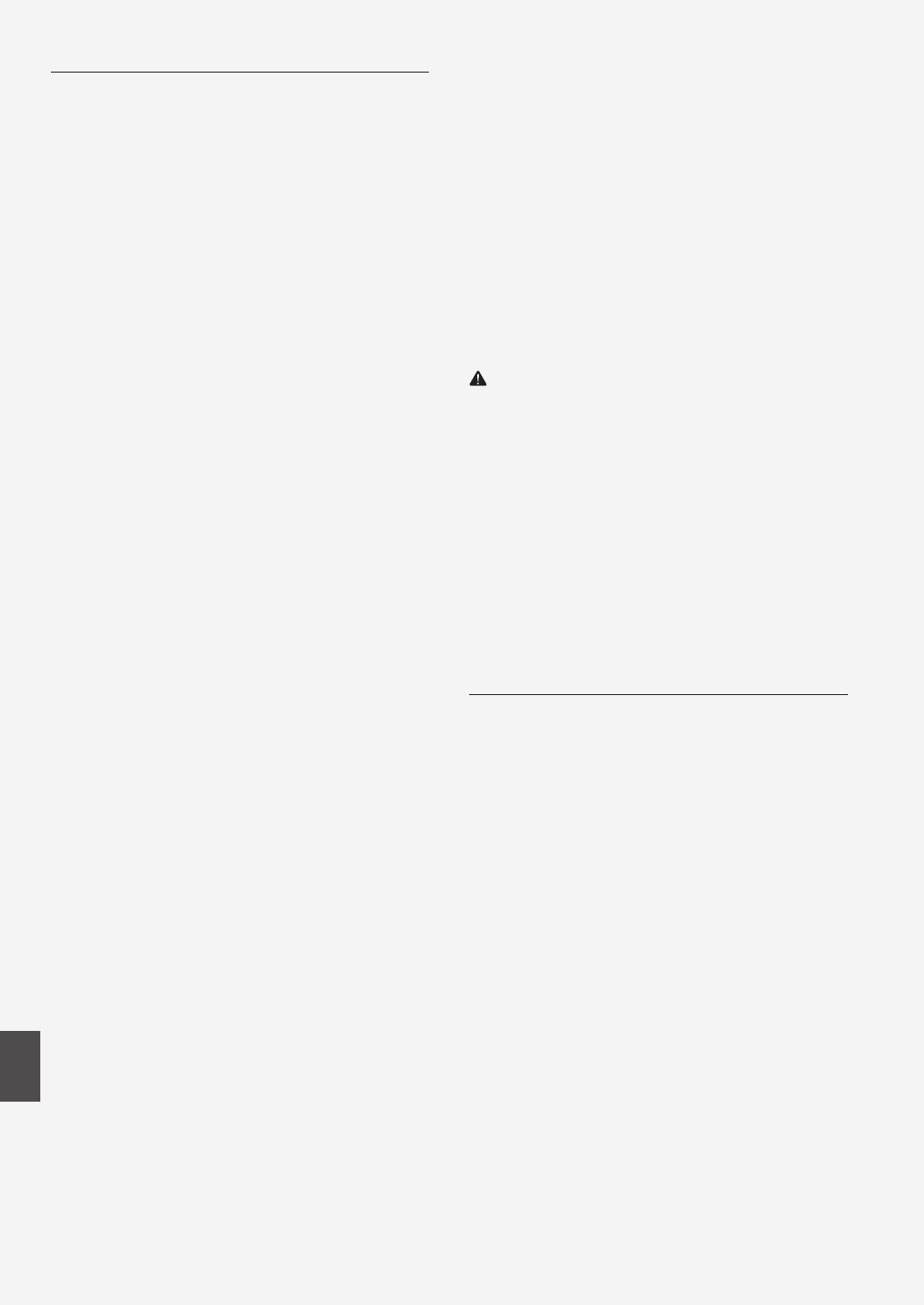
62
Pt
Usuários nos EUA
Requisitos de pré-instalação para equipamento de fax da Canon
A. Local
Arrume uma mesa, armário ou escrivaninha para a máquina. Consulte o
Manual eletrônico para saber as dimensões e peso especícos.
B. Material a solicitar
1. Deverá ser usada uma linha telefônica dedicada (por tom ou por
pulso).
2. Encomende uma tomada de parede RJ11-C (USOC), que deverá ser
instalada pela companhia telefônica. Se a tomada de parede RJ11-C
não estiver instalada, não será possível usar o telefone/fac-símile.
3. Peça uma linha comercial normal ao representante de negócios da sua
companhia telefônica. A linha deve ser uma linha de voz normal ou
uma equivalente. Use uma linha por unidade.
Linha de DDD (Discagem direta à distância)
-ou-
Linha de DDI (Discagem direta à distância internacional) caso você faça
ligações internacionais
NOTA
A Canon recomenda uma linha individual seguindo os padrões do
ramo, ou seja, telefones de 2.500 (tom de toque) ou 500 (discagem
por impulso). Com sua unidade de fac-símile pode ser usada uma
extensão dedicada de uma unidade PBX (Private Branch eXchange)
sem “Chamada em espera”. Os sistemas de telefone com chave não são
recomendados porque enviam sinais não padrão de toque e códigos
especiais a telefones individuais, o que pode causar erros no fac-símile.
C. Requisitos de alimentação
A máquina só deve ser conectada a uma tomada padrão de CA aterrada
de três os de 120 volts.
Não conecte esta máquina a uma tomada ou fonte de energia
compartilhada com outros aparelhos que causem “ruído elétrico”.
Aparelhos de ar condicionado, máquinas de escrever elétricas,
copiadoras e máquinas desse gênero geram ruído elétrico que muitas
vezes interfere com os equipamentos de comunicação e com os
documentos a serem enviados e recebidos.
Conexão do equipamento
Este equipamento é compatível com a Parte 68 das Regras FCC e dos
requisitos adotados pela ACTA. No painel traseiro deste equipamento
há um rótulo que contém, entre outras informações, um identicador
de produto no formato US:AAAEQ##TXXXX. Se solicitado, esse número
deve ser fornecido à companhia telefônica.
O REN é usado para determinar o número de dispositivos que podem ser
conectados à linha telefônica. RENs em excesso em uma linha telefônica
podem fazer com que os dispositivos não toquem em resposta a uma
chamada a receber. Na maioria das áreas, a soma dos RENs não deve
exceder cinco (5.0).
Para se certicar do número de dispositivos que podem estar
conectados na linha, como determinado pelo total de RENs, entre em
contato com a companhia telefônica local. Para produtos aprovados
após 23 de julho de 2001, o REN para esse produto é parte do
identicador do produto que tem o formato US: AAAEQ##TXXXX. Os
dígitos representados por ## são o REN sem a vírgula decimal (por
exemplo, 03 é o REN de 0,3).
Com este equipamento é fornecido um cabo de linha telefônica
compatível com os requisitos da FCC e um plugue modular. Este
equipamento foi concebido para ser conectado à rede telefônica ou
semelhante usando uma tomada modular compatível com a Parte 68.
Este equipamento não poderá ser usado em um serviço de coleta
de chas fornecido pela companhia telefônica. A conexão a linhas
compartilhadas está sujeita às tarifas estaduais.
Em caso de mau funcionamento do equipamento
Caso ocorra um mau funcionamento que não possa ser corrigido
pelos procedimentos descritos neste guia ou no Manual eletrônico,
desconecte o equipamento do cabo da linha telefônica e do cabo de
alimentação.
O cabo da linha telefônica não deve ser reconectado nem a energia
ligada até que o problema esteja totalmente resolvido. Os usuários
devem entrar em contato com uma lial do Serviço Autorizado Canon
para consertar o equipamento. Informações sobre a localização das
liais do Serviço Autorizado Canon podem ser obtidas telefonando para
o Centro de Apoio a Cliente da Canon (1-800-OK-CANON nos EUA).
Direitos da companhia telefônica
Se este equipamento (imageCLASS MF419dw/MF416dw/MF414dw)
causar danos na rede telefônica, a companhia telefônica pode
desconectar temporariamente o serviço. A companhia telefônica
também tem o direito de fazer alterações nas instalações e serviços que
podem afetar a operação deste equipamento. Quando essas alterações
forem necessárias, a companhia telefônica terá de avisar o usuário com
antecedência.
Contudo, se não for possível o aviso prévio, a companhia telefônica
irá noticar o cliente assim que possível. Além disso, o cliente será
esclarecido do seu direito de apresentar queixa junto à FCC se achar
necessário.
ATENÇÃO
A Lei de Proteção ao Consumidor de telefonia de 1991 torna ilegal que
qualquer pessoa use um computador ou outro dispositivo eletrônico,
incluindo máquinas de FAX, para enviar mensagens, a não ser que essas
mensagens contenham claramente uma margem na parte de cima ou
na parte de baixo de cada página transmitida ou na primeira página da
transmissão, a data e a hora de envio e uma identicação da empresa,
da entidade ou do indivíduo que envia a mensagem e o número de
telefone da máquina remetente ou da empresa, entidade ou indivíduo.
(O número de telefone fornecido não pode ser um número 900 ou
qualquer outro número para o qual as cobranças excedam as tarifas de
transmissão locais ou de longa distância).
NOTA
Para programar essas informações em sua máquina, você deverá
concluir o procedimento descrito na Introdução para registrar seu nome,
o número de telefone da unidade, a hora e a data.
Usuários do Canadá
Requisitos de pré-instalação para equipamento de fax da Canon
A. Local
Arrume uma mesa, armário ou escrivaninha para a máquina. Consulte o
Manual eletrônico para saber as dimensões e peso especícos.
B. Material a solicitar
1. Deverá ser usada uma linha telefônica dedicada (por tom ou por
pulso).
2. Encomende uma tomada modular CA11A, que deverá ser instalada
pela companhia telefônica. Se não existir uma tomada CA11A, a
instalação não poderá ocorrer.
3. Peça uma linha comercial normal ao representante de negócios da sua
companhia telefônica. A linha deve ser uma linha de voz normal ou
uma equivalente. Use uma linha por unidade.
Linha de DDD (Discagem direta à distância)
-ou-
Linha de DDI (Discagem direta à distância internacional) caso você faça
ligações internacionais
NOTA
A Canon recomenda uma linha individual seguindo os padrões do
ramo, ou seja, telefones de 2.500 (tom de toque) ou 500 (discagem
por impulso). Com sua unidade de fac-símile pode ser usada uma
extensão dedicada de uma unidade PBX (Private Branch eXchange)
sem “Chamada em espera”. Os sistemas de telefone com chave não são
recomendados porque enviam sinais não padrão de toque e códigos
especiais a telefones individuais, o que pode causar erros no fac-símile.